Исправить Windows не удается подключиться к этой сетевой ошибке
Опубликовано: 2017-07-18
Исправление Windows не может подключиться к этой сетевой ошибке: если вы столкнулись с этой ошибкой «Не удается подключиться к этой сети», значит, у вас возникли проблемы с подключением к сети, что означает, что вы не можете получить доступ к Интернету, и сегодня мы собираются обсудить, как решить эту проблему. Некоторые пользователи также сталкиваются с проблемой, когда ваши сетевые подключения показывают, что вы подключены, но вы не сможете открыть какую-либо страницу, а если вы запустите средство устранения неполадок, оно скажет, что вы не подключены ни к какой сети.

Содержание
- Почему пишет Не удается подключиться к этой сети?
- Исправить Windows Не удается подключиться к этой сетевой ошибке
- Способ 1: перезагрузите маршрутизатор
- Способ 2: удалите драйверы сетевого адаптера
- Способ 3: обновить драйвер сетевого адаптера
- Способ 4: отключить IPv6
- Способ 5: очистить DNS и сбросить TCP/IP
- Способ 6: Запустите средство устранения неполадок сети Windows
- Способ 7: отключите режим 802.1 1n вашего сетевого адаптера
- Способ 8: добавьте сетевое подключение вручную
- Способ 9: изменить сетевой ключ (безопасность) для вашего беспроводного адаптера
- Способ 10: временно отключить антивирус и брандмауэр
- Способ 11: измените ширину канала для вашего сетевого адаптера
- Способ 12: забудьте о беспроводном соединении
- Способ 13: отключите и снова включите беспроводное соединение
- Метод 14: исправление реестра
- Способ 15: изменить настройки управления питанием
Почему пишет Не удается подключиться к этой сети?
Прежде всего, для этой ошибки нет конкретного объяснения, поскольку эта ошибка может быть вызвана множеством причин, и в основном это зависит от конфигурации системы пользователя и среды. Но мы обсудим все возможные причины, которые, по-видимому, приводят к этому сообщению об ошибке «Не удается подключиться к этой сети». Ниже перечислены все возможные причины, из-за которых может появиться эта ошибка:
- Несовместимые, поврежденные или устаревшие драйверы адаптера беспроводной сети
- Конфликтующая спецификация 802.11n для связи по беспроводной локальной сети (WLAN)
- Проблема с ключом шифрования
- Поврежденный режим беспроводной сети
- Конфликтующие проблемы IPv6
- Поврежденные файлы подключения
- Вмешательство антивируса или брандмауэра
- Неверный TCP/IP
Вот некоторые из возможных объяснений того, почему вы сталкиваетесь с сообщением об ошибке «Не удается подключиться к этой сети», и теперь, когда мы знаем причину, мы можем решить все перечисленные выше проблемы одну за другой, чтобы исправить проблему. Итак, не теряя времени, давайте посмотрим, как исправить Windows не может подключиться к этой сетевой ошибке с помощью приведенного ниже руководства по устранению неполадок.
Исправить Windows Не удается подключиться к этой сетевой ошибке
Обязательно создайте точку восстановления на случай, если что-то пойдет не так.
Способ 1: перезагрузите маршрутизатор
В некоторых случаях сброс модема и маршрутизатора может помочь исправить сетевое соединение. Это поможет создать новое подключение к вашему интернет-провайдеру (ISP). Когда вы это сделаете, все, кто подключен к вашей сети Wi-Fi, будут временно отключены.
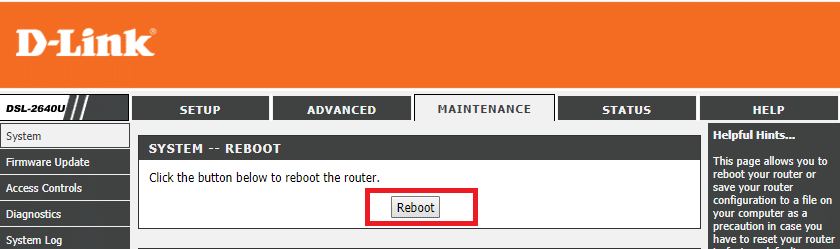
Чтобы получить доступ к странице администрирования маршрутизатора, вам необходимо знать IP-адрес по умолчанию, имя пользователя и пароль. Если вы не знаете, посмотрите, можете ли вы получить IP-адрес маршрутизатора по умолчанию из этого списка. Если вы не можете, вам нужно вручную найти IP-адрес маршрутизатора, используя это руководство.
Способ 2: удалите драйверы сетевого адаптера
1. Нажмите клавишу Windows + R, затем введите « devmgmt.msc » и нажмите Enter, чтобы открыть диспетчер устройств.

2. Разверните Сетевые адаптеры и найдите имя сетевого адаптера.
3. Обязательно запишите имя адаптера на случай, если что-то пойдет не так.
4. Щелкните правой кнопкой мыши сетевой адаптер и удалите его.

5.Если требуется подтверждение, выберите Да.
6. Перезагрузите компьютер и попробуйте повторно подключиться к сети.
7. Если вы не можете подключиться к сети, это означает, что программное обеспечение драйвера не установлено автоматически.
8.Теперь вам нужно зайти на сайт вашего производителя и скачать оттуда драйвер .

9.Установите драйвер и перезагрузите компьютер.
Переустановив сетевой адаптер, вы можете исправить ошибку Windows 10 Не удается подключиться к этой сети.
Способ 3: обновить драйвер сетевого адаптера
1. Нажмите клавишу Windows + R и введите « devmgmt.msc » в диалоговом окне «Выполнить», чтобы открыть диспетчер устройств.

2. Разверните Сетевые адаптеры , затем щелкните правой кнопкой мыши контроллер Wi-Fi (например, Broadcom или Intel) и выберите Обновить драйверы.
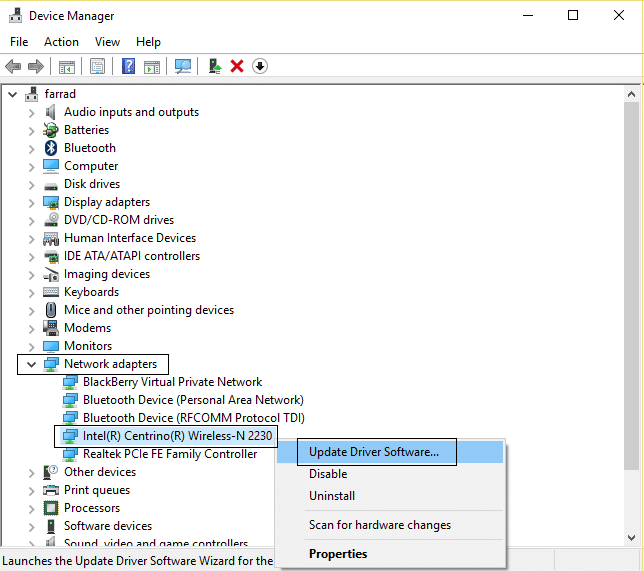
3. В Windows «Обновление программного обеспечения драйвера» выберите «Выполнить поиск драйвера на моем компьютере». ”
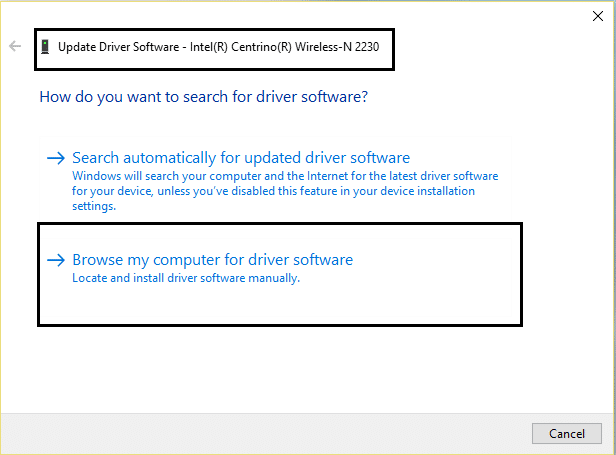
4. Теперь выберите « Позвольте мне выбрать из списка драйверов устройств на моем компьютере. ”
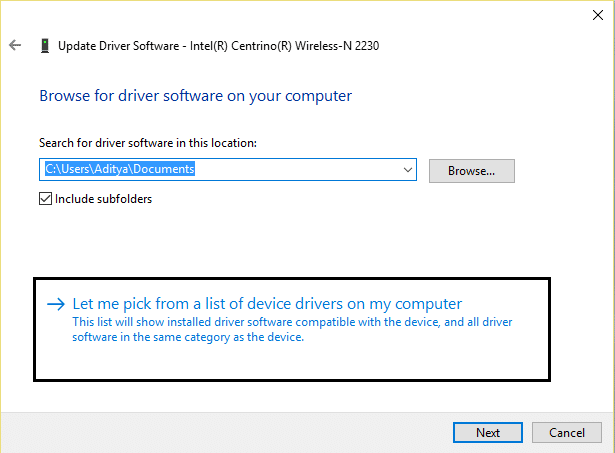
5.Попробуйте обновить драйвера из перечисленных версий.
6.Если вышеуказанное не помогло, перейдите на сайт производителя для обновления драйверов: https://downloadcenter.intel.com/
Способ 4: отключить IPv6
1. Щелкните правой кнопкой мыши значок WiFi на панели задач и выберите « Открыть Центр управления сетями и общим доступом». ”

2. Теперь нажмите на текущее соединение, чтобы открыть настройки.
Примечание. Если вы не можете подключиться к своей сети, используйте кабель Ethernet для подключения, а затем выполните этот шаг.
3. Нажмите кнопку «Свойства » в только что открывшемся окне.
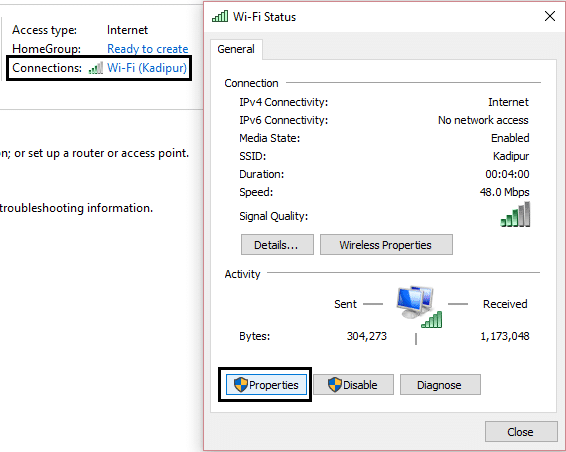
4. Обязательно снимите флажок Интернет-протокол версии 6 (TCP/IP).

5. Нажмите «ОК», затем нажмите «Закрыть». Перезагрузите компьютер, чтобы сохранить изменения. Это должно помочь вам исправить ошибку Windows 10 Не удается подключиться к этой сети, и вы снова сможете получить доступ к Интернету, но если это не помогло, перейдите к следующему шагу.
6. Теперь выберите Интернет-протокол версии 4 (TCP/IPv4) и нажмите «Свойства».

7. Установите флажок « Использовать следующие адреса DNS-серверов » и введите следующее:
Предпочтительный DNS-сервер: 8.8.8.8
Альтернативный DNS-сервер: 8.8.4.4.
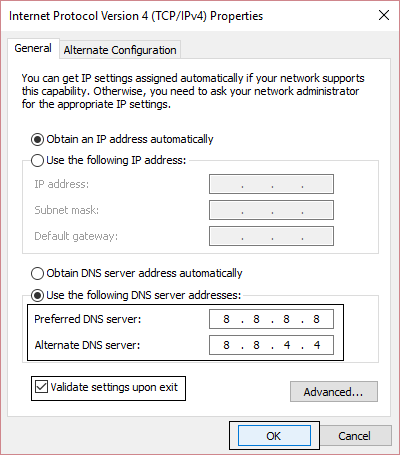 7
7
8. Закройте все, и вы сможете исправить ошибку Windows «Не удается подключиться к этой сети».
Если это не поможет, обязательно включите IPv6 и IPv4.
Способ 5: очистить DNS и сбросить TCP/IP
1. Щелкните правой кнопкой мыши кнопку Windows и выберите « Командная строка (администратор)». ”

2. Теперь введите следующую команду и нажимайте Enter после каждой:
(а) ipconfig/выпуск
(б) ipconfig /flushdns
(в) ipconfig/обновить

3. Снова откройте командную строку администратора и введите следующее и нажмите Enter после каждого:
- ipconfig /flushdns
- nbtstat –r
- netsh int ip сброс
- netsh сброс винсока

4. Перезагрузитесь, чтобы применить изменения. Очистка DNS, похоже, устраняет ошибку «Не удается подключиться к этой сети».
Способ 6: Запустите средство устранения неполадок сети Windows
1. Щелкните правой кнопкой мыши значок сети и выберите Устранение неполадок.

2. Следуйте инструкциям на экране.
3. Теперь нажмите клавишу Windows + W и введите « Устранение неполадок », нажмите «Ввод».

4.Оттуда выберите « Сеть и Интернет». ”

5. На следующем экране щелкните Сетевой адаптер.
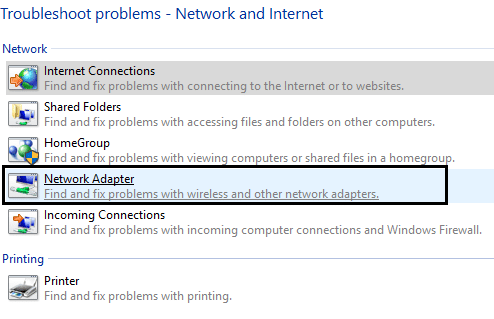
6. Следуйте инструкциям на экране, чтобы исправить ошибку Windows Не удается подключиться к этой сети.
Способ 7: отключите режим 802.1 1n вашего сетевого адаптера
1. Щелкните правой кнопкой мыши значок «Сеть » и выберите « Открыть центр управления сетями и общим доступом». ”

2. Теперь выберите свой Wi-Fi и нажмите « Свойства».
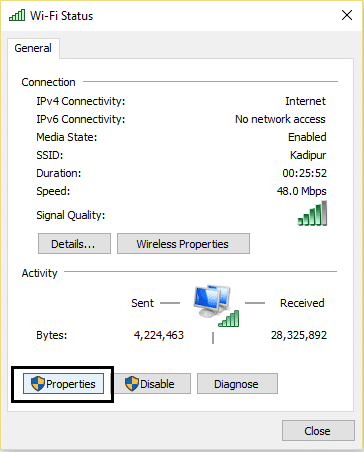
3. В свойствах Wi-Fi нажмите « Настроить».

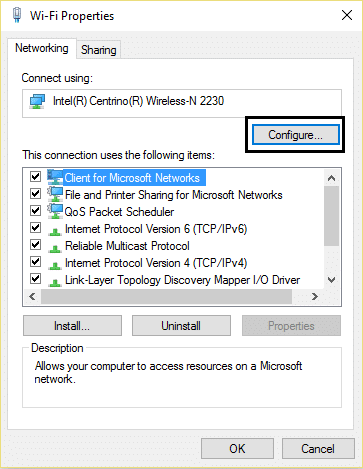
4. Перейдите на вкладку «Дополнительно», затем выберите «Режим 802.11n» и в раскрывающемся списке выберите « Отключено».

5. Нажмите OK и перезагрузите компьютер, чтобы сохранить изменения.
Способ 8: добавьте сетевое подключение вручную
1. Щелкните правой кнопкой мыши значок WiFi на панели задач и выберите « Открыть центр управления сетями и общим доступом».

2. Нажмите Установить новое соединение или сеть внизу.
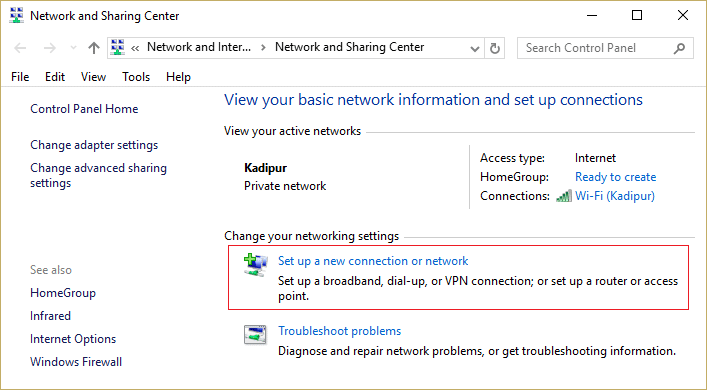
3. Выберите « Подключиться к беспроводной сети вручную » и нажмите «Далее».
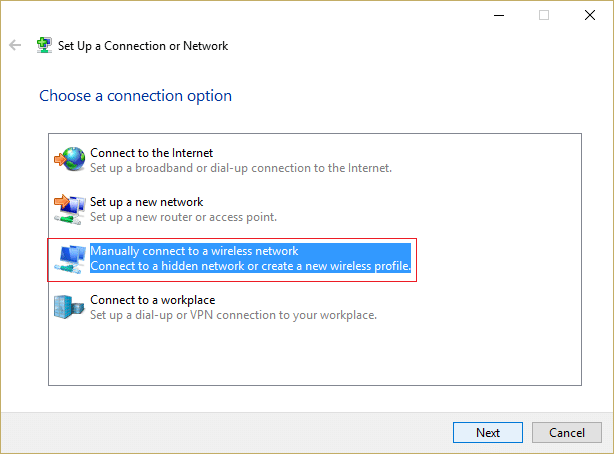
4.Следуйте инструкциям на экране и введите имя пользователя и пароль, чтобы настроить это новое соединение.

5. Нажмите «Далее», чтобы завершить процесс и проверить, можете ли вы исправить ошибку «Не удается подключиться к этой сети» или нет.
Способ 9: изменить сетевой ключ (безопасность) для вашего беспроводного адаптера
1.Откройте Центр управления сетями и общим доступом и нажмите на текущее соединение WiFi.
2. Нажмите « Свойства беспроводной сети » в новом окне, которое только что открылось.

3. Перейдите на вкладку «Безопасность» и выберите тот же тип безопасности , который использует ваш маршрутизатор.

4. Возможно, вам придется попробовать разные варианты, чтобы решить эту проблему.
5. Перезагрузите компьютер, чтобы сохранить изменения.
Способ 10: временно отключить антивирус и брандмауэр
Иногда антивирусная программа может вызывать ошибку Windows Can't Connect to this network, и чтобы убедиться, что это не так, вам необходимо отключить антивирус на ограниченное время, чтобы вы могли проверить, появляется ли ошибка, когда антивирус выключен.
1. Щелкните правой кнопкой мыши значок антивирусной программы на панели задач и выберите « Отключить».

2.Далее выберите период времени, в течение которого антивирус будет оставаться отключенным.
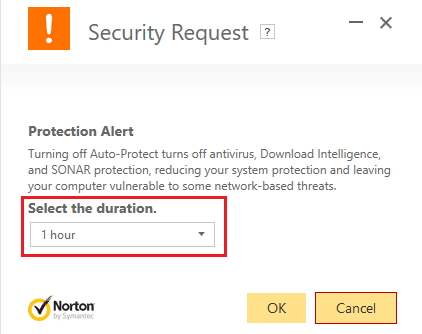
Примечание. Выберите наименьшее возможное количество времени, например, 15 минут или 30 минут.
3. После этого снова попробуйте подключиться к сети Wi-Fi и проверьте, устранена ли ошибка.
4. Нажмите клавишу Windows + I, затем выберите « Панель управления».
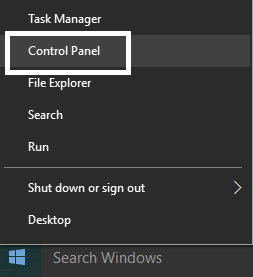
5.Далее нажмите Система и безопасность.
6. Затем щелкните Брандмауэр Windows.

7. Теперь в левой части окна нажмите «Включить или отключить брандмауэр Windows».
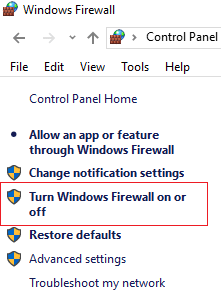
8. Выберите Отключить брандмауэр Windows и перезагрузите компьютер. Снова попробуйте подключиться к сети WiFi и посмотреть, решена ли проблема.
Если описанный выше метод не работает, обязательно выполните те же действия, чтобы снова включить брандмауэр.
Способ 11: измените ширину канала для вашего сетевого адаптера
1. Нажмите клавишу Windows + R, затем введите ncpa.cpl и нажмите Enter, чтобы открыть сетевые подключения.
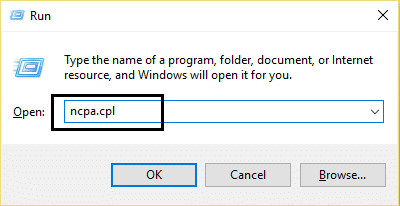
2. Теперь щелкните правой кнопкой мыши текущее соединение WiFi и выберите « Свойства».
3.Нажмите кнопку «Настроить » в окне свойств Wi-Fi.
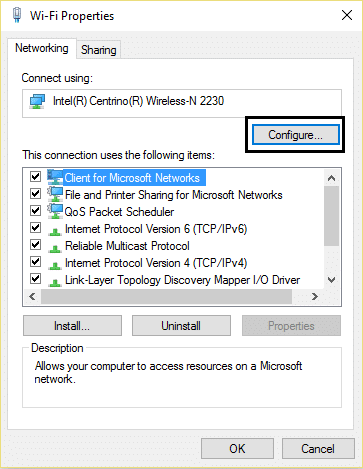
4. Перейдите на вкладку «Дополнительно» и выберите « Ширина канала 802.11».

5. Измените значение ширины канала 802.11 на 20 МГц , затем нажмите OK.
6. Закройте все и перезагрузите компьютер, чтобы сохранить изменения. Возможно, вы сможете исправить ошибку «Не удается подключиться к этой сети» с помощью этого метода, но если по какой-то причине он не сработал, продолжайте.
Способ 12: забудьте о беспроводном соединении
1.Нажмите значок «Беспроводная сеть» на панели задач, а затем нажмите « Настройки сети».

2. Затем нажмите « Управление известными сетями », чтобы получить список сохраненных сетей.

3. Теперь выберите тот, для которого Windows 10 не запомнит пароль, и нажмите «Забыть».

4. Снова щелкните значок беспроводной сети на панели задач и подключитесь к сети, она запросит пароль, поэтому убедитесь, что у вас есть пароль беспроводной сети.

5.После того, как вы ввели пароль, вы подключитесь к сети, и Windows сохранит эту сеть для вас.
6. Перезагрузите компьютер и снова попробуйте подключиться к той же сети, и на этот раз Windows запомнит пароль вашего WiFi. Этот метод, по-видимому, устраняет ошибку Windows Не удается подключиться к этой сети.
Способ 13: отключите и снова включите беспроводное соединение
1. Нажмите клавишу Windows + R, затем введите ncpa.cpl и нажмите Enter.
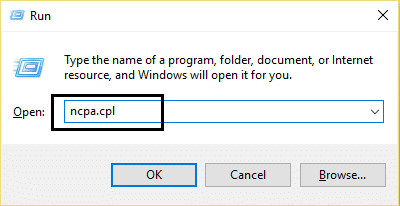
2. Щелкните правой кнопкой мыши беспроводной адаптер и выберите « Отключить».
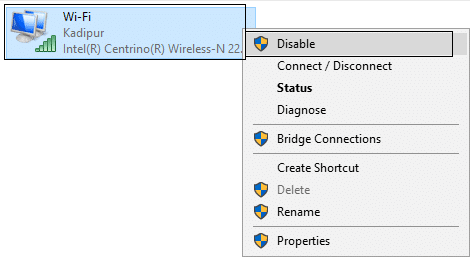
3. Снова щелкните правой кнопкой мыши тот же адаптер и на этот раз выберите «Включить».
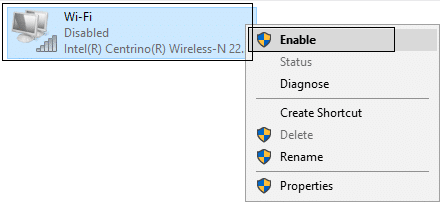
4. Перезапустите и снова попытайтесь подключиться к беспроводной сети и посмотрите, сможете ли вы исправить ошибку Windows 10 не удается подключиться к этой сети.
Метод 14: исправление реестра
1. Нажмите клавишу Windows + X, затем выберите «Командная строка (администратор)».

2. Введите следующую команду в cmd и нажмите Enter:
reg удалить HKCR\CLSID\{988248f3-a1ad-49bf-9170-676cbbc36ba3} /va /f
netcfg -v -u dni_dne
3. Закройте командную строку и перезагрузите компьютер.
Способ 15: изменить настройки управления питанием
1. Нажмите клавишу Windows + R, затем введите devmgmt.msc и нажмите Enter.

2. Разверните Сетевые адаптеры , затем щелкните правой кнопкой мыши установленный сетевой адаптер и выберите Свойства.

3. Перейдите на вкладку «Управление питанием» и обязательно снимите флажок « Разрешить компьютеру отключать это устройство для экономии энергии». ”
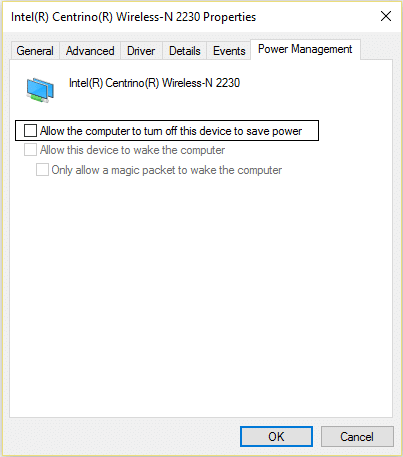
4. Нажмите «ОК» и закройте диспетчер устройств.
5. Теперь нажмите клавишу Windows + I, чтобы открыть «Настройки», затем нажмите «Система»> «Питание и спящий режим».
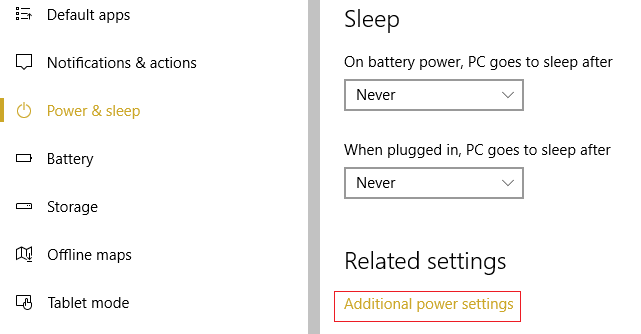
6. Внизу нажмите Дополнительные параметры питания.
7. Теперь нажмите « Изменить параметры плана » рядом с планом питания, который вы используете.
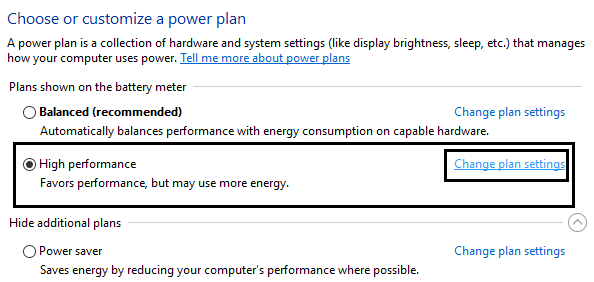
8. Внизу нажмите « Изменить дополнительные параметры питания». ”
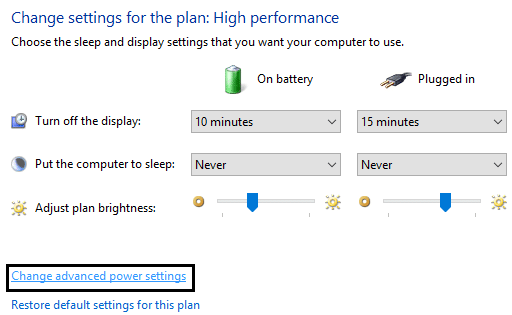
9. Разверните « Настройки беспроводного адаптера », затем снова разверните « Режим энергосбережения».
10. Далее вы увидите два режима: «От батареи» и «От сети». Измените их оба на максимальную производительность.
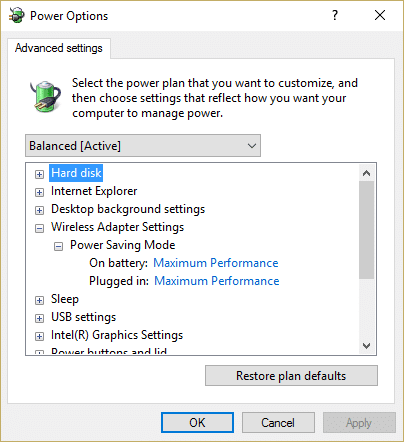
11. Нажмите «Применить», а затем «ОК». Перезагрузите компьютер, чтобы сохранить изменения.
Рекомендуется для вас:
- Fix Хост-процесс для служб Windows перестал работать
- Исправить Не удалось запустить приложение из-за неправильной параллельной конфигурации.
- Как исправить Windows 10 не выключается полностью
- Исправить неработающие сочетания клавиш Windows
Вот и все, вы успешно исправили ошибку Windows Не удается подключиться к этой сети, но если у вас все еще есть какие-либо вопросы относительно этого руководства, не стесняйтесь задавать их в разделе комментариев.
